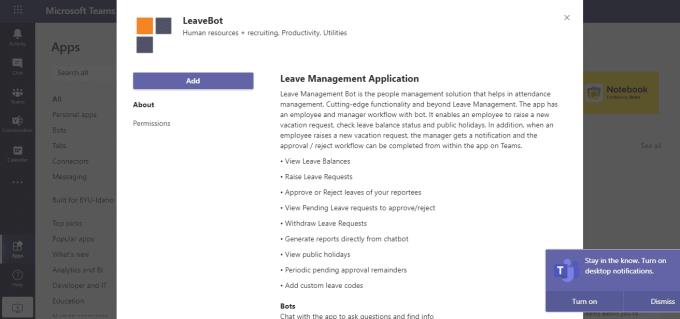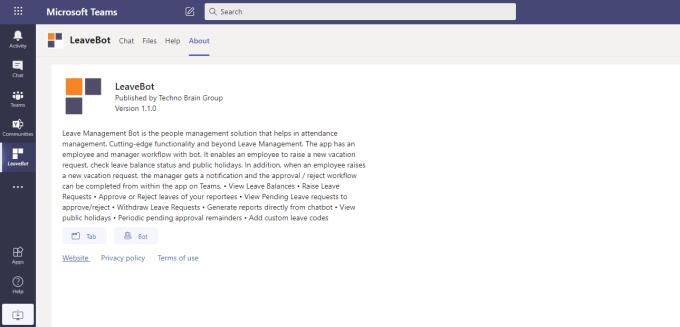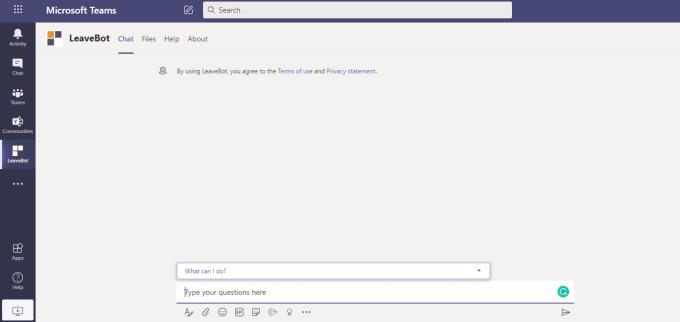„Leave Management Bot“ yra pokalbių programinė įranga, padedanti valdyti atostogas. Tiems, kurie nežino, kas yra atostogų valdymas, tai vadovybė, susijusi su procesais ir politika, susijusi su darbuotojų prašymais dėl atostogų.
Nors prašymai dėl laisvo laiko yra būtini ir tikrai neišvengiami, gali greitai susikaupti krūva laisvo laiko dokumentų ar el. laiškų, pavadintų „Atostogų laiko užklausa“, ir jie gali tapti nevaldomi. Naudodami Leave Management Bot galite padaryti juos valdomus.
Nustatykite priminimus, kada darbuotojas išeis atostogų, gaukite įspėjimus apie laukiančias atostogų užklausas ir netgi nustatykite įspėjimus apie susitikimą ir gimtadienio bei jubiliejaus priminimus!
Bet kam naudinga „Leave Management Bot“ be komandos, kuri pradėtų kaupti tuos laisvo laiko prašymus? Jei naudojate „Microsoft Teams“, jums nereikia eiti toli, kad ją rastumėte. Jūs jau priklausote vienam! Kadangi Microsoft Teams palaiko Leave Management Bot, galite visiškai integruoti programinę įrangą ir pradėti ją naudoti kartu su Team programine įranga.
Kodėl verta rinktis Botą?
Šiuolaikinėje eroje robotai tapo galingu klientų aptarnavimo ir darbo valdymo sprendimu. Jie siūlo automatizuotas paslaugas ir gali suteikti klientams greitus atsakymus su mažiau klaidų. Naudodami robotą taip pat neturite jaudintis dėl to, kad išsenka darbuotojo kantrybė, nes robotai yra techniškai užprogramuoti su neribota ištverme kliento užklausoms.
Darbuotojų darbo eigos atveju robotai išlaisvina darbuotojus, kad jie galėtų sutelkti dėmesį į savo darbo tikslus. Jie skirti ne pakeisti darbuotojus, o padėti jiems kasdienėje veikloje. Todėl „Leave Management Bot“ nepakeičia administratoriaus, atsakingo už atostogų valdymą, o padeda jiems efektyviau atlikti savo darbą rinkdama informaciją.
„Leave Bot“ integravimas su komandomis
Integracija nėra didelis procesas. Viskas, ko reikia, yra keli paprasti veiksmai.
Atsisiųskite „ Leave Bot“ integraciją iš „Microsoft“ programų parduotuvės.
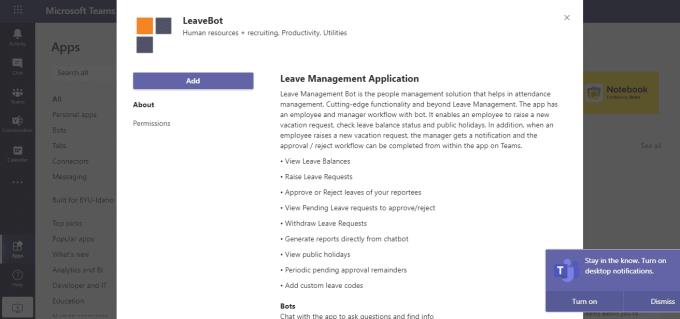
Turite turėti paskyrą „Leave Management Bot“ ir „Microsoft Teams“.
„Microsoft Teams“ programoje eikite į „Apps“. Programas rasite apatiniame kairiajame ekrano kampe.
Ieškokite ir pasirinkite piktogramą Palikti valdymo robotą.
Spustelėkite Pridėti.
Tai buvo lengva!
Integracijos privalumai ir trūkumai
Pridėję „Leave Management Bot“ integraciją, „Teams“ galite atlikti beveik bet ką, ką gali padaryti atskira programa, įskaitant:
- Peržiūrėkite, kiek darbuotojui liko atostogų
- Kurkite atostogų ataskaitas iš pokalbių roboto
- Peržiūrėkite valstybines šventes, kad geriau pasiruoštumėte laisvo laiko prašymams
- Siųsti informaciją internetu
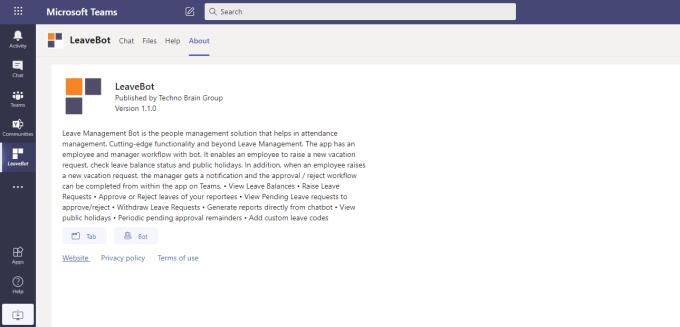
Nors vien šios funkcijos gali paskatinti jus atsisiųsti programą, reikia atsižvelgti į keletą svarbių veiksnių, iš kurių didžiausi yra privatumas ir funkcionalumas. „Leave Management Bot“ retkarčiais gali pasidalyti jūsų asmenine informacija (vardais, adresais ir kt.) su trečiąja šalimi.
Jis negali pasiekti kito jūsų pašto dėžutės turinio. Dauguma atsiliepimus palikusių vartotojų teigė, kad integracija neveikė tinkamai arba kad ji buvo pernelyg paprasta atostogų valdymo sprendimui. Vis dėlto „Leave Management Bot“ išlieka 3 iš 5 žvaigždučių.
Apie „Leave Bot“ ir „Techno Brain“.
„Leave Management Bot“ sukūrė ir priklauso „Techno Brain Group“, įsikūrusiai iš Dubajaus, Jungtinių Arabų Emyratų. „Techno Brain Group“ buvo pirmoji įmonė šioje srityje, pristačiusi „Microsoft“ sertifikatą ir 2000 m. tapo „Microsoft“ partnere.
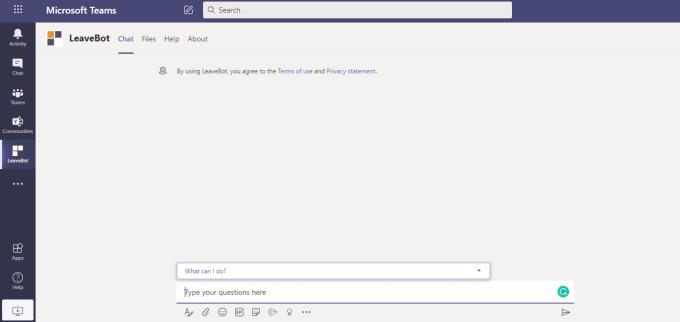
„Leave Management Bot“ yra vienas iš nedaugelio įmonės pokalbių robotų, nes jie pabrėžia efektyvių automatizuotų verslo darbo eigos problemų sprendimų kūrimą. Dėl šios priežasties „Leave Bot“ teikia visą parą veikiančią klientų aptarnavimo pagalbą, pažadą padidinti komandos produktyvumą, duomenų įžvalgas ir duomenų šifravimą.
Prieš įsipareigodami palikti valdymo robotą, galite paprašyti programos demonstracinės versijos.
Tarp kitų „Techno Brain“ pokalbių robotų yra:
- Verslo registracijos robotas: lengvai registruoja naujas įmones.
- Book Slot Box: atsako į egzamino klausimus kliento gimtąja kalba.
- Draudimo robotas: gali atlikti motorinių transporto priemonių žalų, poliso statuso užklausas ir sprendžia bendras draudimo problemas.
- „Bot Auditor“: stebi įmonių ir asmenų finansus – nuo pajamų iki išlaidų. Ji taip pat generuoja finansines analitines ataskaitas.
Šiuo metu „Leave Management Bot“ yra vienintelė galima „Microsoft Teams“ integracija.
Apvyniojimas
Net socialinio atsiribojimo ir nuotolinio darbo metu darbuotojams vis tiek reikės laisvo laiko. „Microsoft Teams“ jau atlieka fantastišką darbą palaikydama nuotolinius darbuotojus. Prie mišinio pridėjus „Leave Bot“ tik sustiprinsite darbuotojų bendravimą ir galėsite efektyviau valdyti savo komandą.